![]() Affichez l'écran de paramétrage initial.
Affichez l'écran de paramétrage initial.
Avec le panneau de commande standard
Appuyez sur la touche [Outils utilisateur].
Avec le panneau de commande intelligent
Appuyez sur [Accueil] (
 ) en bas au centre de l'écran.
) en bas au centre de l'écran.Appuyez sur l'icône des [Outils utilisateur] (
 ) sur l'écran [Accueil].
) sur l'écran [Accueil].Appuyez sur [Fonctions de l'appareil].
![]() Appuyez sur [Maintenance].
Appuyez sur [Maintenance].
![]() Appuyez sur [Alignement couleur auto].
Appuyez sur [Alignement couleur auto].
![]() Appuyez sur [Réglage précédent].
Appuyez sur [Réglage précédent].
Lorsque vous revenez à l'étalonnage automatique des couleurs de la fonction Copieur, appuyez sur [Réglage précédent] de la « Fonction Copieur ». Si vous revenez à l'étalonnage automatique des couleurs de la fonction Imprimante, appuyez sur [Réglage précédent] de la « Fonction Imprimante ».
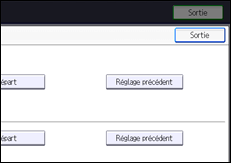
![]() Appuyez sur [Oui].
Appuyez sur [Oui].
Étalonnage automatique des couleurs sous la fonction Imprimante
Sélectionnez les motifs de test à partir de [Trame test 1 (600
 600 dpi)], [Trame test 2 (1800
600 dpi)], [Trame test 2 (1800  600 dpi)], [Trame test 3 (9000
600 dpi)], [Trame test 3 (9000  600 dpi)] ou [Trame test 4 (1200
600 dpi)] ou [Trame test 4 (1200  1200 dpi)] ou [Trame test 5 (3600
1200 dpi)] ou [Trame test 5 (3600  1200 dpi)] et appuyez sur [Oui].
1200 dpi)] et appuyez sur [Oui].
![]()
L'alignement automatique des couleurs ne peut pas être exécuté lorsque le message “La vitesse d'impression est désormais limitée car un ventilateur de refroidissement interne est actif.” s'affiche. Procédez à l'alignement automatique des couleurs une fois le message disparu.
